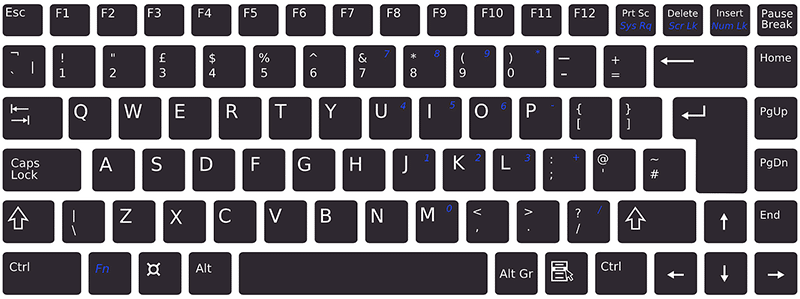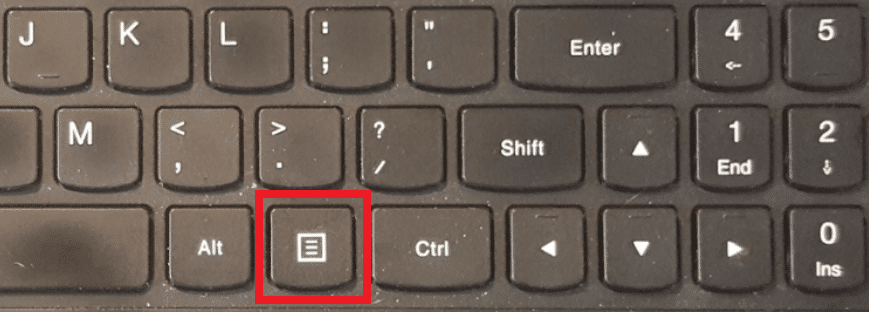این مشکل اغلب زمانی به وجود می آید که در اطراف خود ماوس توپی ندارید یا تاچ پد لپ تاپ شما کار نمی کند، اما به شدت نیاز به استفاده از ماوس دارید. اگر با چنین شرایط نادری مواجه شده اید یا قصد انجام اقدامات پیشگیرانه برای جلوگیری از چنین سناریویی دارید، در جای مناسبی هستید. این آموزش برخی از محبوب ترین میانبرهای مفید صفحه کلید را در اختیار شما قرار می دهد تا بتوانید بدون ماوس یا دستگاه اشاره گر دیگر از رایانه استفاده کنید.
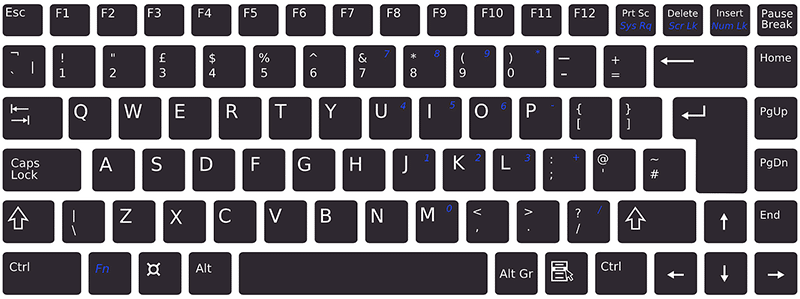
فهرست
با استفاده از صفحه کلید در ویندوز کلیک راست کنید
پس چگونه کامپیوتر خود را بدون ماوس مدیریت خواهید کرد؟ کاری که می توانید انجام دهید استفاده از کلید ترکیبی ATL + TAB است . ALT + TAB به شما کمک می کند بین همه برنامه های باز شده جابجا شوید و دوباره با فشار دادن کلید ALT روی صفحه کلید خود، می توانید روی گزینه های منو (مانند فایل، ویرایش، مشاهده و غیره) برنامه در حال اجرا خود تمرکز کنید. همچنین میتوانید کلیدهای جهتنما را برای جابهجایی بین منوها (از چپ به راست و بالعکس) پیادهسازی کنید و دکمه Enter را روی صفحهکلید خود فشار دهید تا « کلیک چپ k» را روی یک آیتم انجام دهید.
اما اگر شما به نیاز راست کلیک در یک فایل موسیقی یا بر روی هر فایل دیگر برای مشاهده خواص آن؟ 2 کلید میانبر در صفحه کلید شما برای انجام راست کلیک روی هر فایل یا مورد انتخاب شده وجود دارد. در هر صورت شما SHIFT + F10 را پایین نگه دارید و یا از کلید سند مطبوعات به انجام راست کلیک کنید و با استفاده از صفحه کلید در ویندوز 10 .
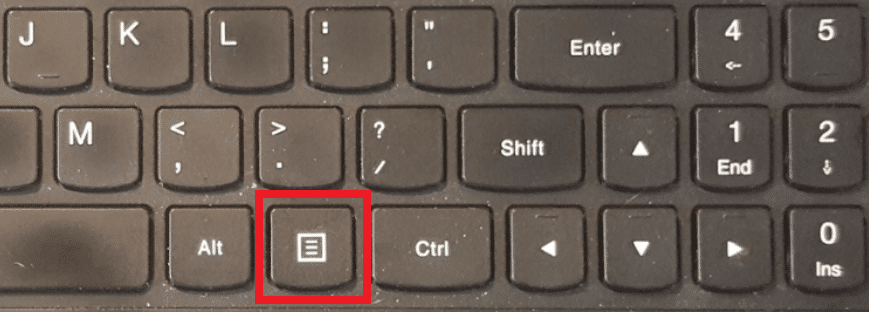
هنگامی که ماوس یا دستگاه اشاره گر دیگری در نزدیکی خود ندارید، برخی از میانبرهای مفید دیگر صفحه کلید می توانند به شما کمک کنند.
- CTRL + ESC: برای باز کردن منوی استارت (پس از آن می توانید از کلیدهای جهت دار برای انتخاب هر مورد از سینی استفاده کنید)
- ALT + DOWN ARROW: برای باز کردن کادر لیست کشویی
- ALT + F4: برای بستن پنجره برنامه فعلی (با چند بار فشار دادن این گزینه، تمام برنامه های باز شده بسته می شود)
- ALT + ENTER: برای باز کردن خواص برای شی انتخاب شده
- ALT + SPACEBAR: برای نمایش منوی میانبر برای برنامه فعلی
- WIN + HOME: برای پاک کردن همه به جز پنجره فعال
- WIN + SPACE: برای شفاف کردن پنجره ها به طوری که بتوانید از طریق دسکتاپ ببینید
- WIN + UP-ARROW: پنجره فعال را به حداکثر برسانید
- WIN + T: برای فوکوس و پیمایش در میان موارد موجود در نوار وظیفه
- WIN + B: برای تمرکز بر روی نمادهای سینی سیستم
کلیدهای ماوس
این ویژگی در ویندوز در دسترس است و به کاربران این امکان را می دهد که نشانگر ماوس را با صفحه کلید عددی روی صفحه کلید خود حرکت دهند. بسیار شگفت انگیز به نظر می رسد، درست است! بله، بنابراین برای فعال کردن این ویژگی، باید گزینه " کلیدهای ماوس " را فعال کنید. کلید میانبر برای انجام این کار ALT + SHIFT چپ + Num-Lock است . یک کادر محاوره ای ظاهر می شود که از شما می خواهد کلیدهای ماوس را فعال کنید. پس از فعال کردن این ویژگی، از کلید شماره 4 برای حرکت موس به سمت چپ استفاده می شود. به طور مشابه، 6 برای حرکت سمت راست، 8 و 2 به ترتیب بالا و پایین هستند. کلیدهای عددی 7، 9، 1 و 3 به شما کمک می کند تا به صورت مورب حرکت کنید.

برای انجام یک کلیک چپ معمولی از طریق این ویژگی "کلیدهای ماوس"، ابتدا باید کلید اسلش رو به جلو (/) و سپس کلید شماره 5 را فشار دهید . به طور مشابه، برای انجام یک کلیک راست از طریق این ویژگی "کلیدهای ماوس"، ابتدا باید کلید منهای (-) و سپس کلید شماره 5 را فشار دهید . برای « دوبار کلیک »، باید اسلش رو به جلو و سپس کلید پلاس (+) را فشار دهید (مطمئن شوید که لازم نیست کلید اول را قبل از فشار دادن کلید دوم فشار دهید و نگه دارید).
لازم به ذکر است که تمام کلیدهای ترکیبی ذکر شده در بالا فقط با صفحه کلید عددی که در سمت راست صفحه کلید شما قرار دارد کار می کند. همچنین اگر از یک صفحه کلید USB خارجی با کلیدهای عددی در سمت راست صفحه کلید خود استفاده کنید، کار می کند.
توصیه شده:
این همان چیزی است که شما با موفقیت یاد گرفتید که چگونه با استفاده از صفحه کلید در ویندوز 10 کلیک راست کنید، اما اگر هنوز در مورد این آموزش سؤالی دارید، در بخش نظرات از آنها بپرسید.